在现代社会中手机已经成为人们生活中不可或缺的重要工具,为了使手机界面更加个性化和独特,许多人都希望能够将手机桌面图标换成自己喜欢的图片。对于很多人来说,设置手机小图标的图片可能会感到困惑。接下来我们将介绍一些简单的步骤,帮助大家轻松地实现手机小图标的个性化设置。
手机桌面图标换成自己喜欢的图片的步骤
方法如下:
1.找到手机桌面图标主题APP进入
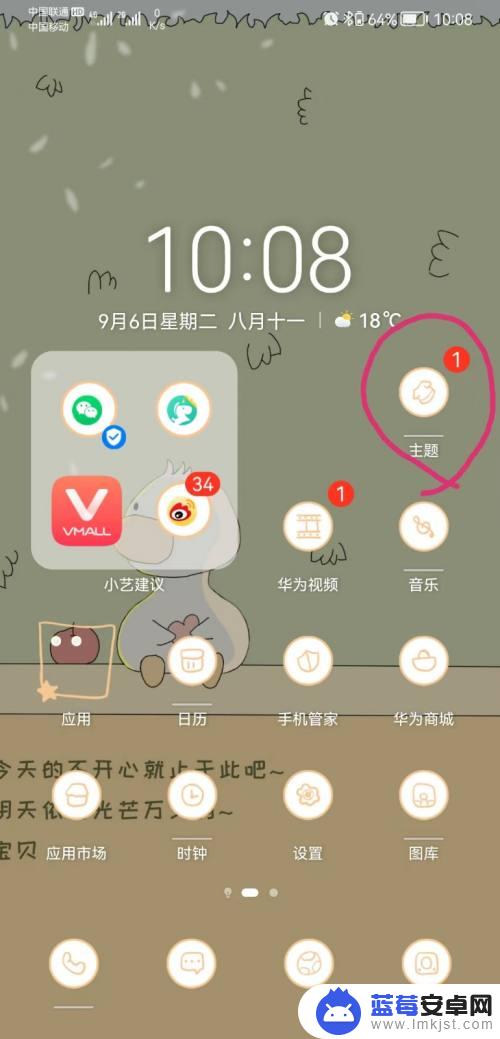
2.点击我的界面,找到混搭DIY图标进入

3.选择图标进入,界面显示√已选图标点击进入
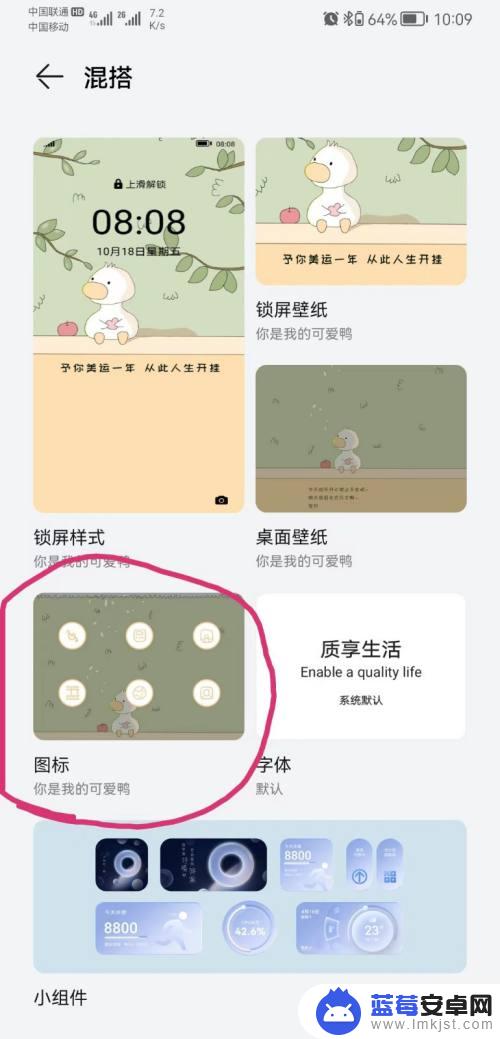
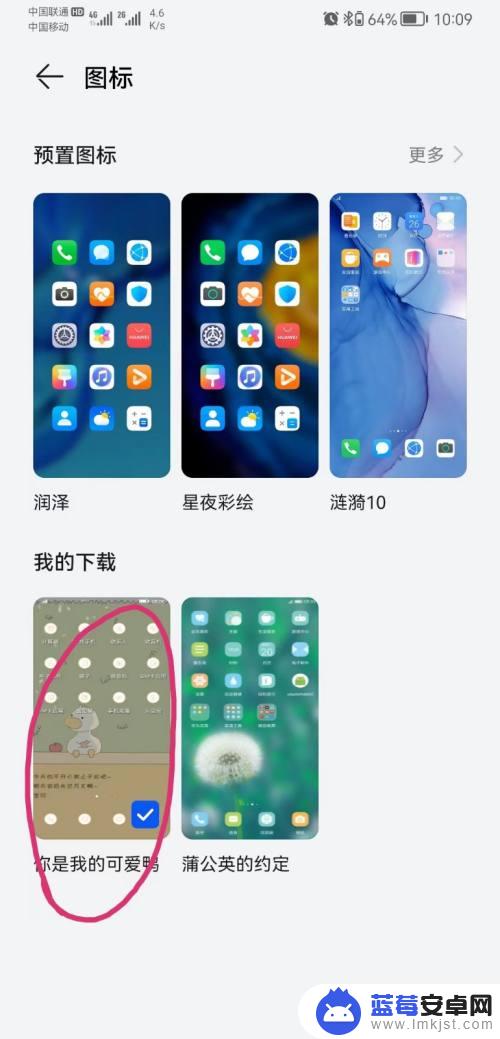
4.手机界面下方点击自定义,进入到自定义图标界面

5.在自定义图标界面可以看到点击上方图标,可替换图片。除可替换图片外还可以根据自己的喜好给图标加边框(边框见最下方),这里展示的替换图标图片以日历为例点击进入
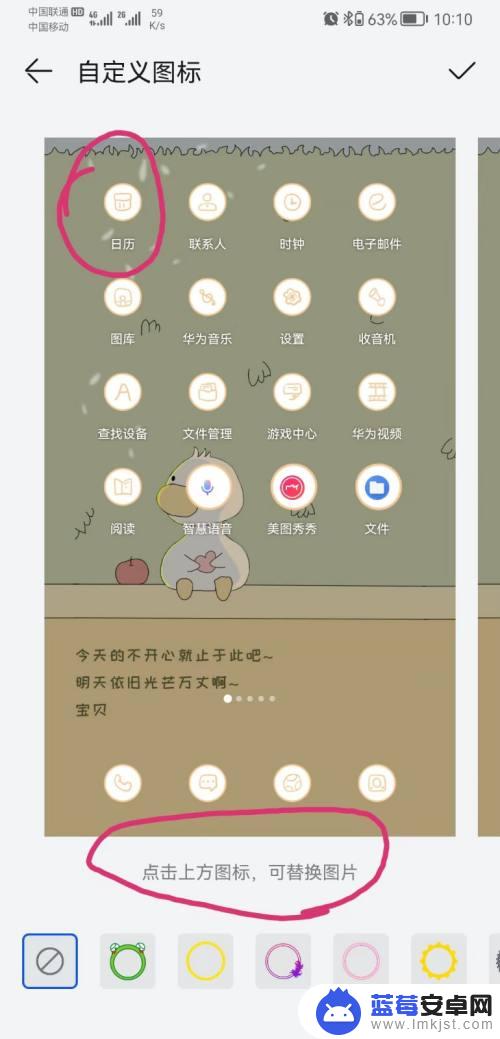
6.选择图片,右下方点击本地图库进入

7.进入可选择照片,选择自己喜欢的图片照片即可。进入修剪照片可以调整图片大小位置,点击√保存


8.返回到自定义图标可以看到日历图标已更换,点击√再保存
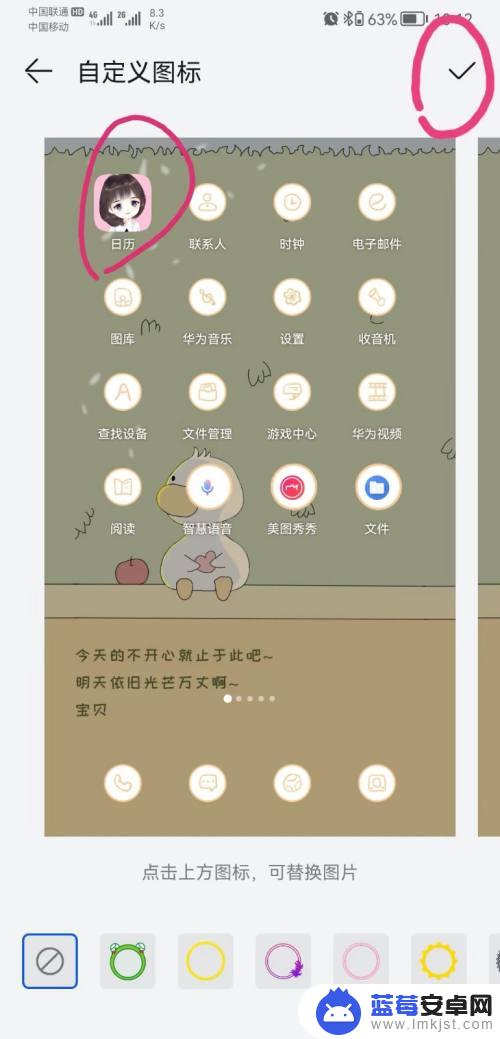
9.最后返回手机桌面,图标已更换成功。同样的方法修改其他任何一个图标,快来试试吧!
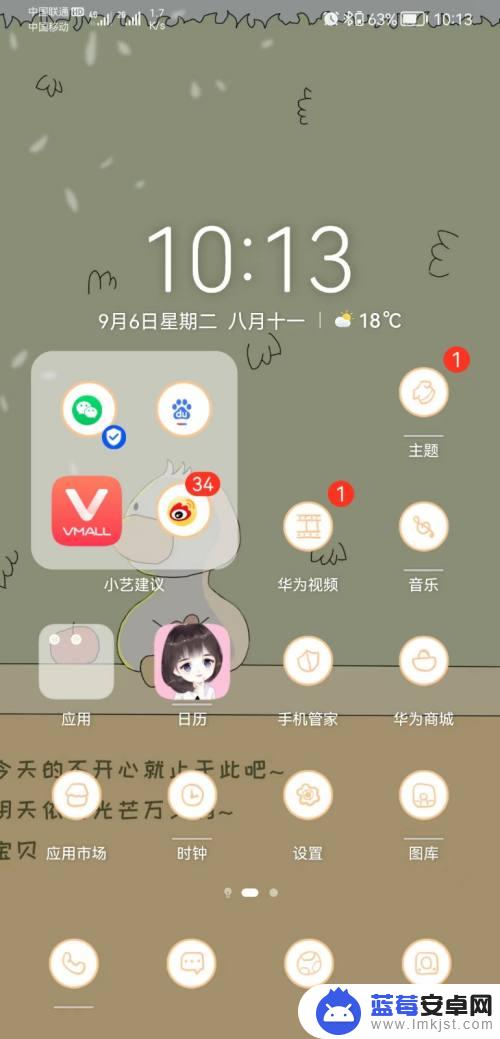
以上是关于如何设置手机小图标图片的全部内容,如果你遇到了这种情况,不妨按照小编的方法来解决,希望对大家有所帮助。












